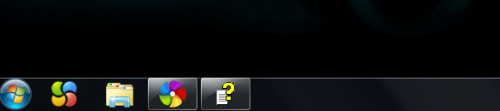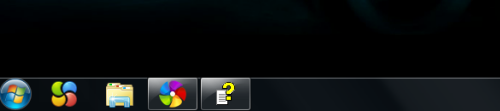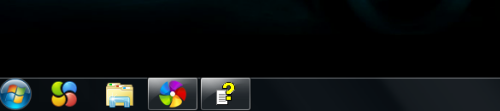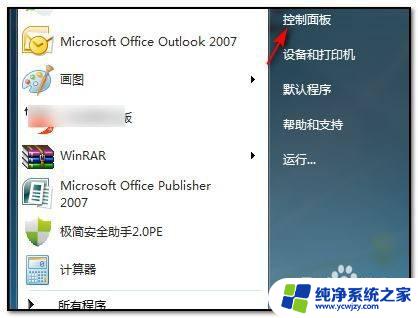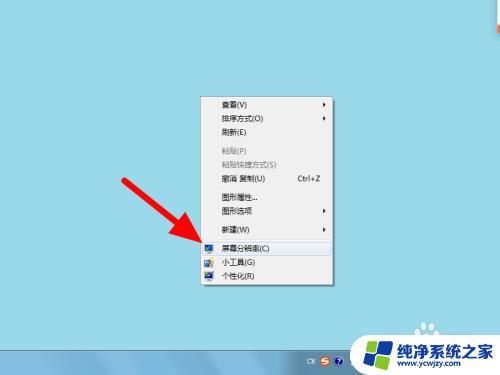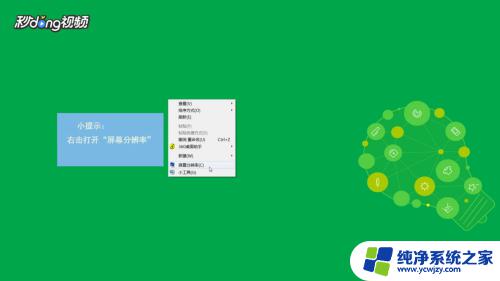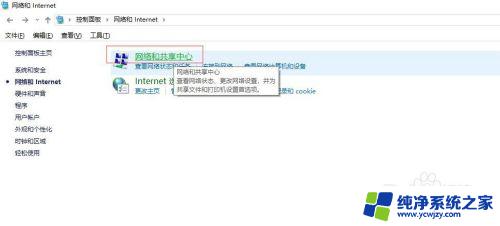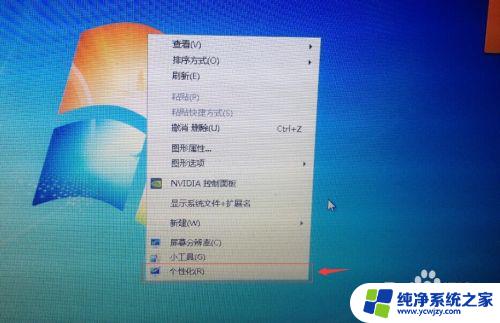windows7可以分屏吗 Win7如何快速切换分屏模式
windows7可以分屏吗,Windows 7是一款广泛使用的操作系统,它提供了许多方便的功能来提升用户的工作效率,其中一个重要的功能就是分屏模式,它可以让用户同时在屏幕上显示两个不同的窗口。这对于需要同时查看和操作多个应用程序的用户来说非常实用。Windows 7如何快速切换分屏模式呢?下面我们将介绍一些简便的方法。
方法如下:
1.首先我们打开我们需要同时观看或者需要同时操作的两个页面。
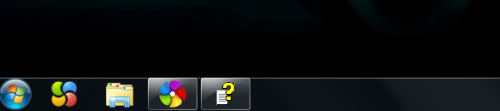
2.需要分屏时可用鼠标拖动窗口至桌面最左边,当出现上图画面时就可以松开鼠标。窗口会自动占据左半边屏幕。
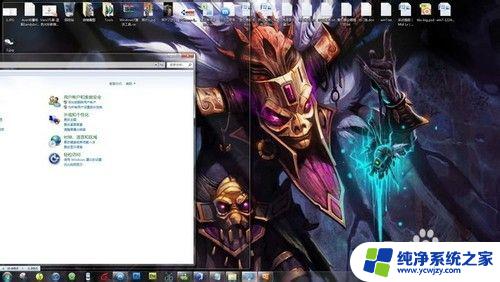
3.然后放开鼠标,将另一个文件同样操作,分屏就可以轻易实现。
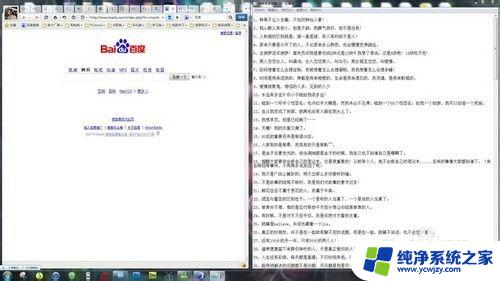
4.如果需要连接投影仪进行分屏操作,按下WIN+P快捷键即可。
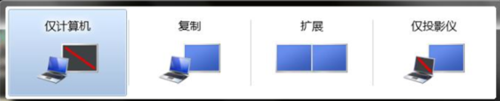
5.四个模式的意义分别为:
仅计算机: 指桌面屏幕只投影在本机显示屏上;
复制: 将显示在本机显示屏上的桌面屏幕复制到投影仪屏幕上,即投影仪和显 示器显示相同的内容;
扩展:指将本机显示屏扩展到投影仪屏幕或者外接显示器2上;
仅投影仪:桌面屏幕仅投影在投影仪屏幕上,本机幕不显示。
这样也省去了在控制面板操作的麻烦。

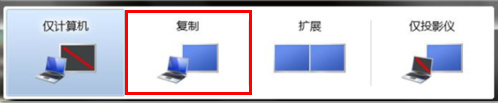
以上是关于如何在Windows 7上分屏的全部内容,如果您还有不清楚的地方,可以参考小编的步骤进行操作,希望这些信息对您有所帮助。